Giảm phiền phức với “TV của bạn không thuộc Hộ gia đình Netflix”
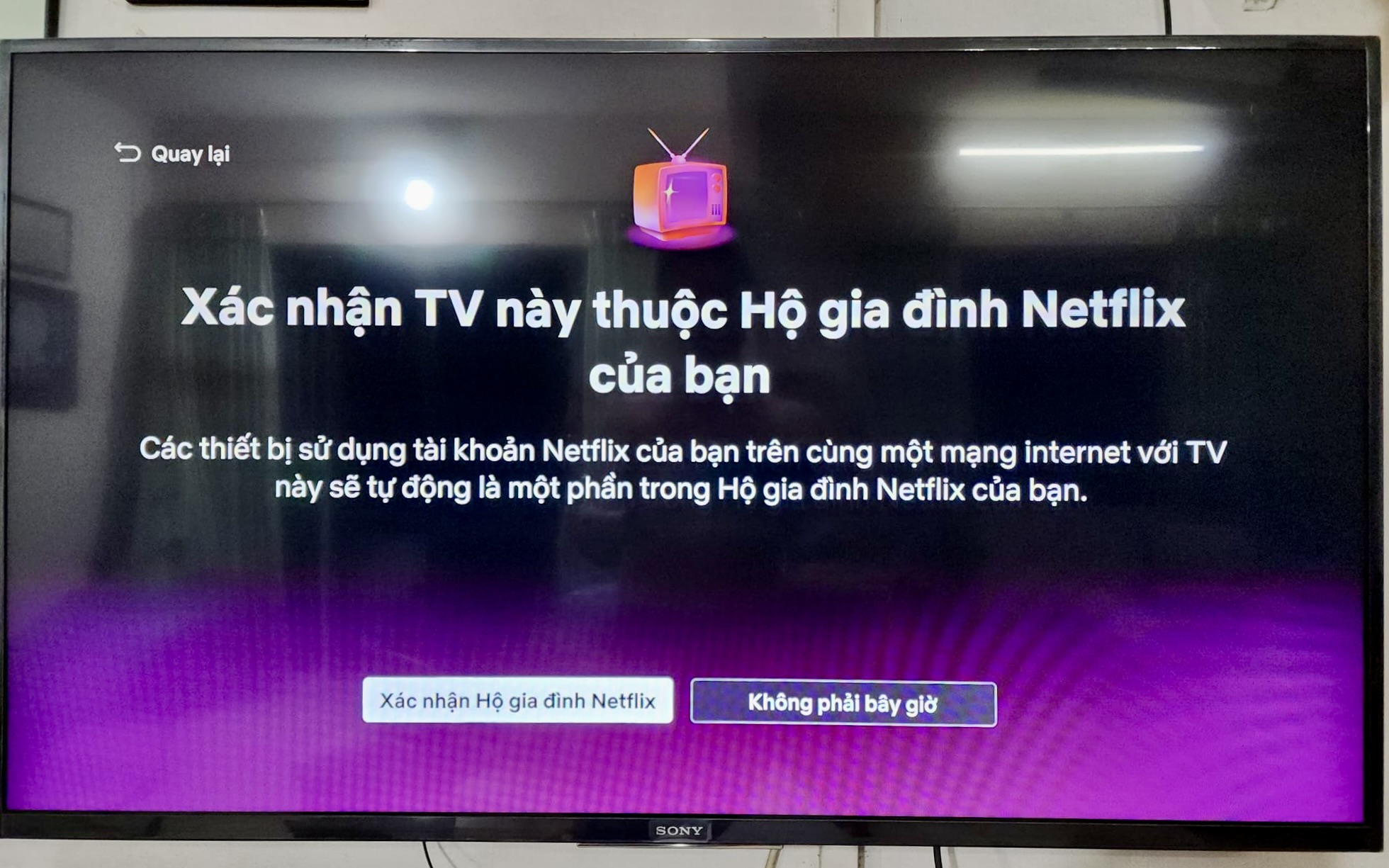
Netflix đã có những động thái nhằm ngăn chặn người dùng chia sẻ tài khoản. Và mình khá khó chịu với việc này. Bản thân mình đăng ký gói Premium 260,000đ/ tháng để sử dụng và chia sẻ với GIA ĐÌNH mình, bao gồm: nhà mình, nhà bố mẹ mình và nhà em gái mình
Tuy nhiên, Netflix sử dụng thông tin như địa chỉ IP, ID thiết bị và hoạt động của tài khoản để xác định xem thiết bị đã đăng nhập có thuộc Hộ gia đình Netflix của bạn hay không [Netflix] -> mà chính vì vậy, khi gia đình mình ở 3 nơi khác nhau, dùng 3 đường mạng khác nhau, có 3 IP khác nhau, Netflix hiểu nhầm rằng tài khoản đang không chung 1 gia đình, và sẽ liên tục yêu cầu Xác minh rằng TV thuộc Hộ gia đình Netflix của bạn sau một vài ngày, hoặc vài tiếng.
Ngoài ra, Netflix định nghĩa hộ gia đình là: Hộ gia đình Netflix là tập hợp các thiết bị đang kết nối với internet tại địa điểm chính mà bạn xem Netflix. Có thể thiết lập Hộ gia đình Netflix bằng thiết bị TV. Tất cả các thiết bị khác sử dụng tài khoản Netflix của bạn đang kết nối cùng mạng internet với chiếc TV này sẽ tự động thuộc về Hộ gia đình Netflix của bạn [Netflix].
Tóm lại, dù vẫn là một gia đình, thậm chí chung cả hộ khẩu, nhưng vì không ở chung 1 địa điểm, vì thế Netflix thà ‘giết nhầm còn hơn bỏ sót’
Điều này gây khó chịu với mình và gia đình. Vì mỗi khi người nhà cần xác nhận, Netflix sẽ gửi email hoặc tin nhắn vào số điện thoại hoặc tài khoản email mà mình đăng ký. Rồi đôi khi giờ giấc sinh hoạt khác nhau gây nên nhiều phiền toái. Vì vậy, mình đã tự động hoá việc này, để người nhà có thể tự xác nhận được mà không cần phải nhờ đến mình.
Nội dung chính
Bước 1: Tạo 1 tài khoản Email mới (optional)
Mình tạo 1 tài khoảng email mới. Tài khoản này sẽ là nơi nhận toàn bộ các email của Netflix gửi để cập nhật hộ gia đình. Tài khoản email mới này cũng để chia sẻ cho các thành viên trong gia đình mà không phải chia sẻ tài khoản email chính của mình.
Cách tạo tài khoản thì quá dễ rồi nên các bạn tự làm nhé.
Nếu làm bước 1 thì đến bước 2 sẽ đơn giản hơn. Còn nếu không làm bước 1, các bạn cũng có thể tuỳ chọn fwd cho email cá nhân của từng người.
Nhưng mình chọn cách fwd vào 1 email chung như này cho dễ giải quyết các sự vụ sau này nếu phát sinh, ví dụ như khi Netflix thay đổi cấu trúc hoặc địa chỉ gửi email, hoặc khi thành viên đổi tên Profile. Hoặc trường hợp nhà em gái mình có 2 vợ chồng, nếu fwd email cá nhân, lại phải setup fwd email cho từng người, hơi mất thời gian và nếu sau này có thay đổi lại mất công edit nhiều.
Nhưng cái này mỗi nhà mỗi cảnh nên tuỳ anh em chọn cách setup sao cho hợp nhé.
Bước 2: Cài đặt tự động forward email Netfix
Mình hướng dẫn với Gmail, các hòm mail khác các bạn tìm cách tương tự nhé. Các bạn vào tài khoản email chính, đang dùng để đăng ký tài khoản Netflix (không phải email ở bước 1).
Trong Gmail, góc phải bên trên, ấn vào icon Settings, và chọn See all settings như ảnh.
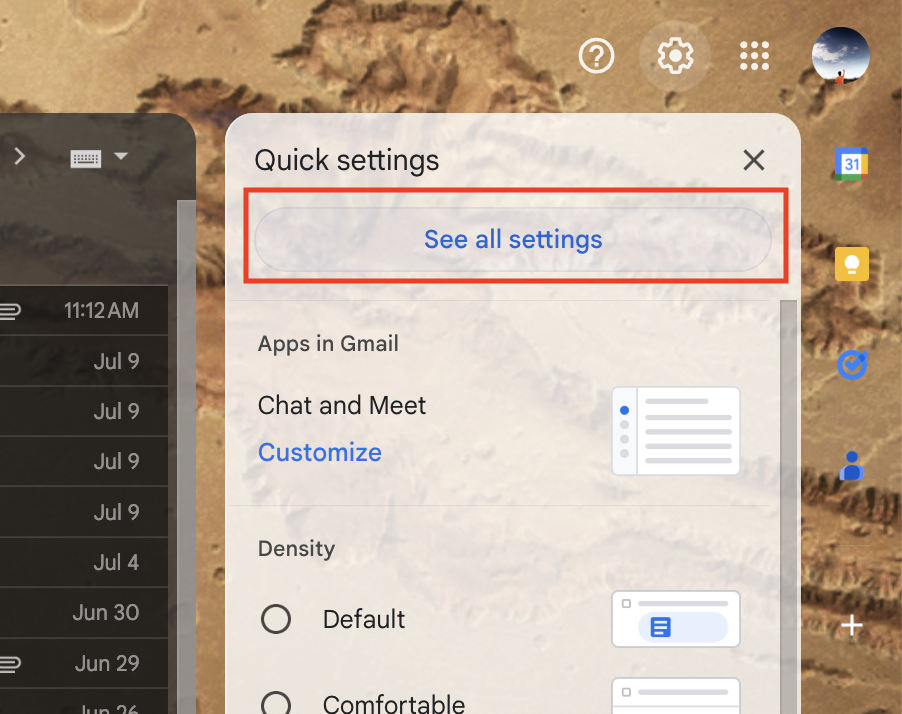
Tìm đến mục Filters and Block Addresses, chọn Create a new filter như ảnh
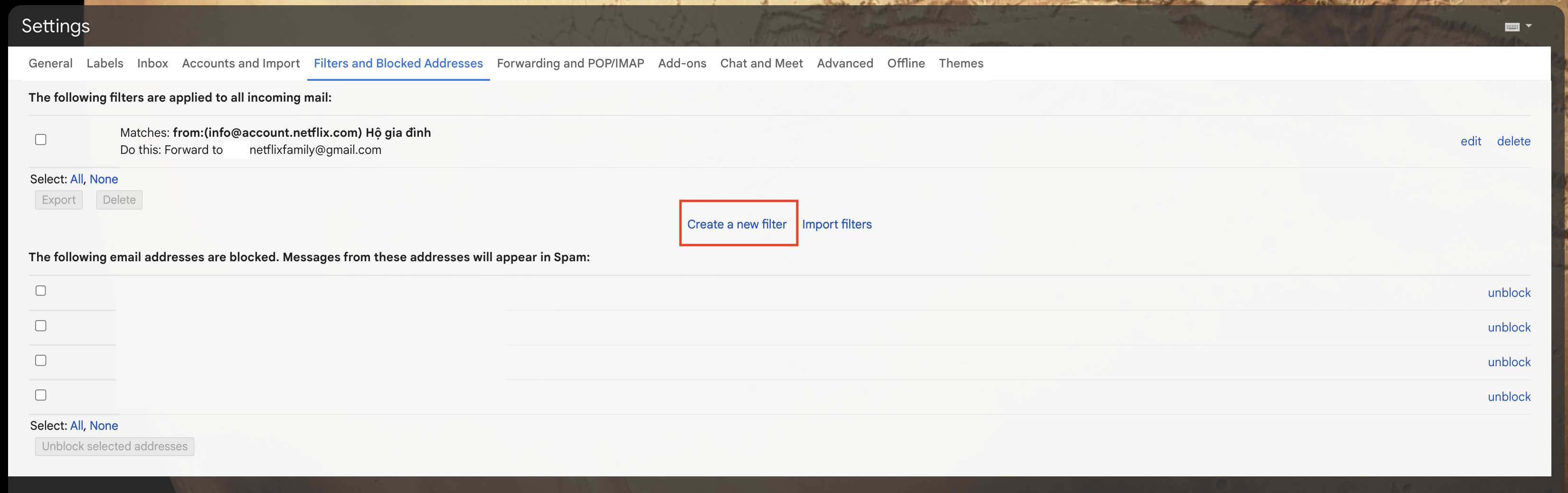
Sau đó điền như ảnh dưới. Mục From sẽ là tài khoản email mà Netflix gửi emai xác nhận tài khoản thuộc hộ gia đình. Và mục Has the words mình cứ cho thêm chữ “Hộ gia đình” vào để nó fwd đúng email xác nhận đó thôi, chứ không fwd các email thông tin khác của Netflix.
Nếu muốn fwd cho từng cá nhân (từng profile) các bạn có thể thêm tên của profile trong phần Has the Word: ví dụ “Hộ gia đình, NgonBoXe”
Rồi bấm Continue.
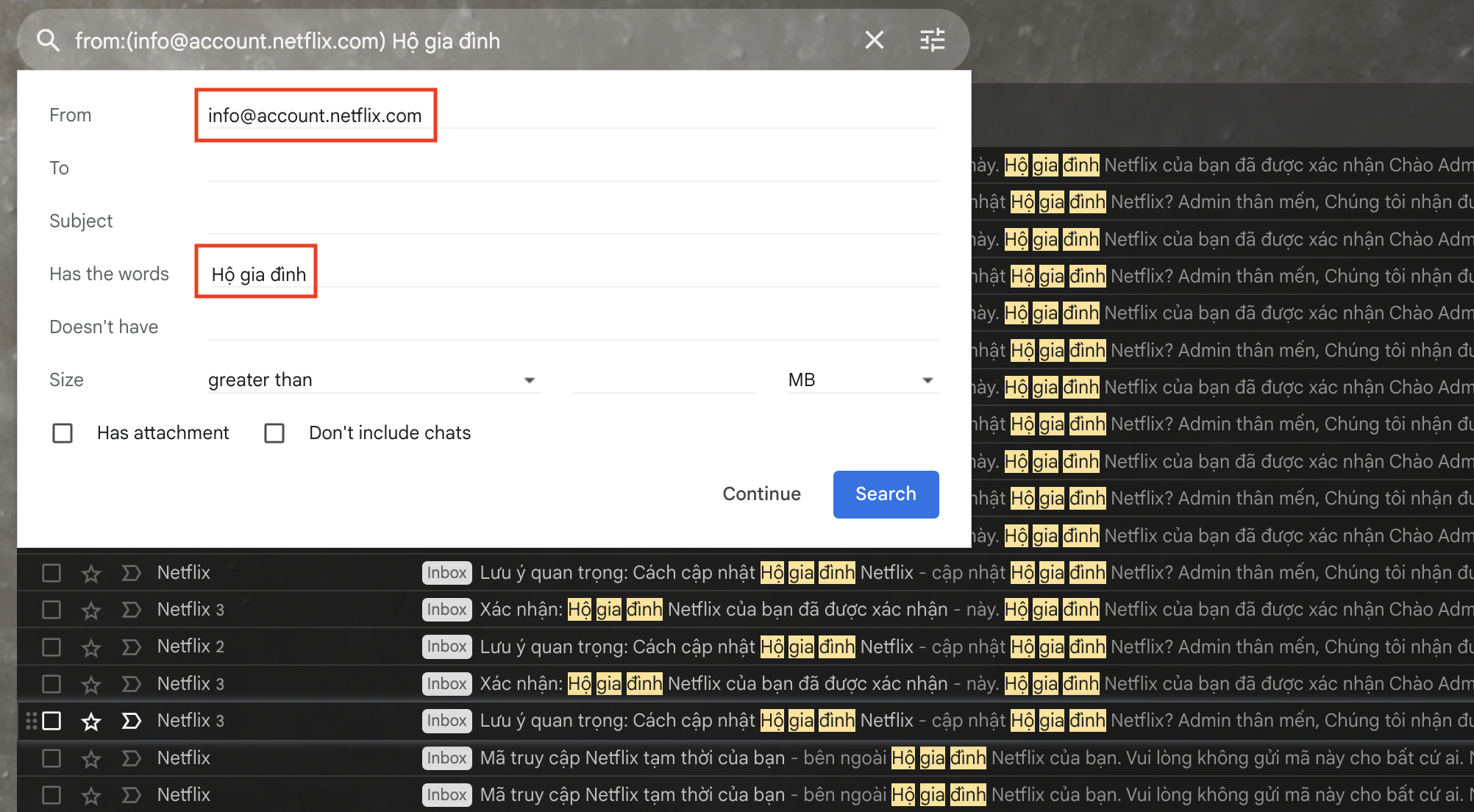
Sau đó tick vào mục Forward it to, và chọn email bạn đã tạo ở bước 1, hoặc email cá nhân của mỗi người trong gia đình.
Đoạn này bạn cũng có thể tick vào mục Mark as read hoặc delete it cũng được, để tự động đánh dấu đã đọc hoặc xoá email đó đi cho đỡ nhiều email trong tài khoản email chính của bạn. Sau đó ấn Update Filter là xong.
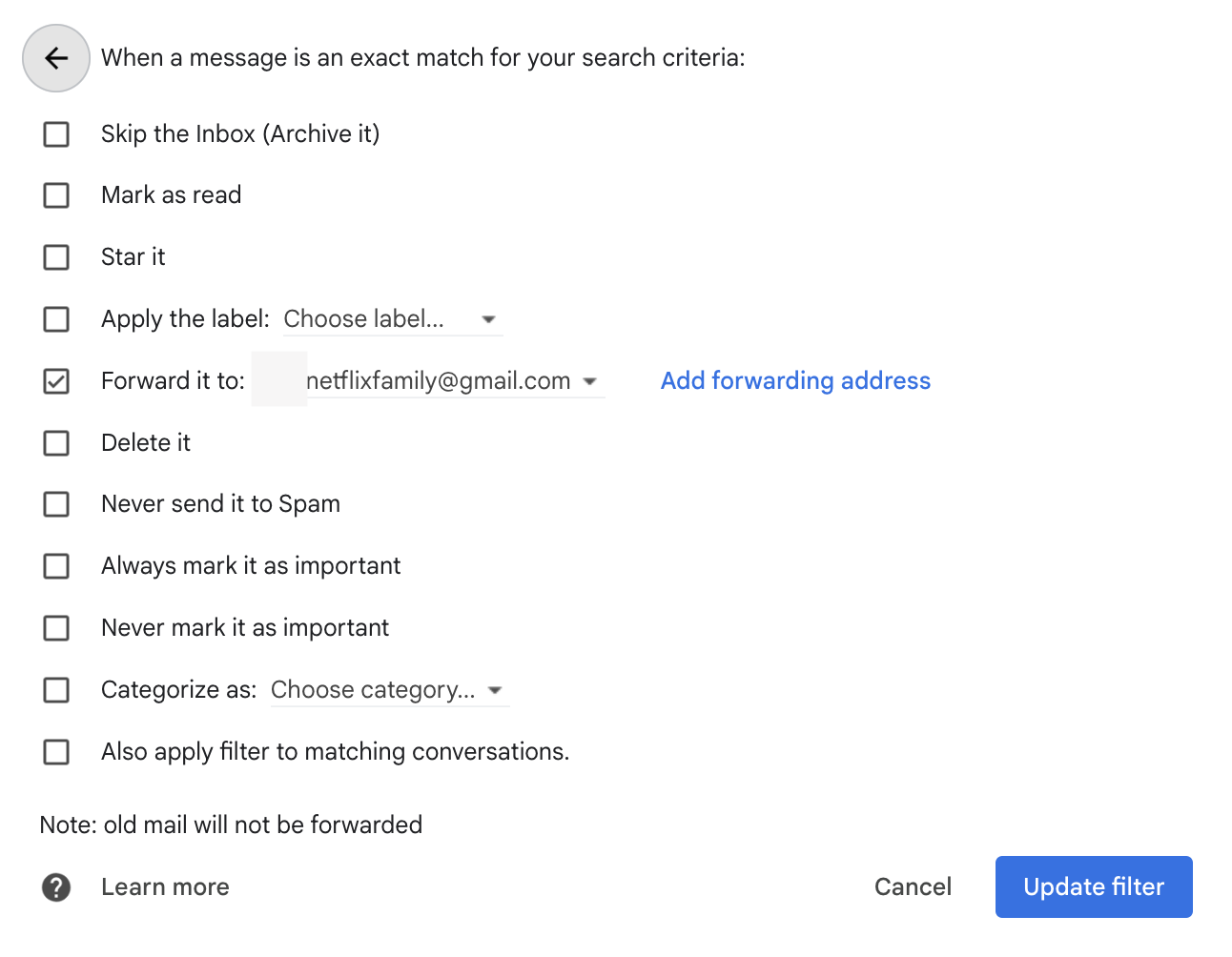
Bước 3: Chia sẻ email tạo ở bước 1
Chia sẻ email đã tạo ở bước 1 cho thành viên gia đình, và dặn mọi người khi xác nhận sẽ bấm gửi email. Để mỗi khi họ ấn xác nhận trên TV, email xác nhận đến hòm thư của tài khoản email chính sẽ được tự động fwd sang tài khoản email ở bước 1, và mọi người có thể tự chủ động ấn xác nhận cho chính mình, bất kể thời gian nào mà họ mong muốn.
Bước phụ: có thể dặn mọi người tắt thông báo của tài khoản mail đó để không bị nhận thông báo mỗi khi có bất cứ thành viên gia đình nào khác yêu cầu email xác nhận. Ai muốn xác nhận thì tự vào mail để mở mail mới nhất hoặc mail sát với thời điểm bấm xác nhận là được, trong mail cũng sẽ hiển thị Profile đang yêu cầu xác minh.
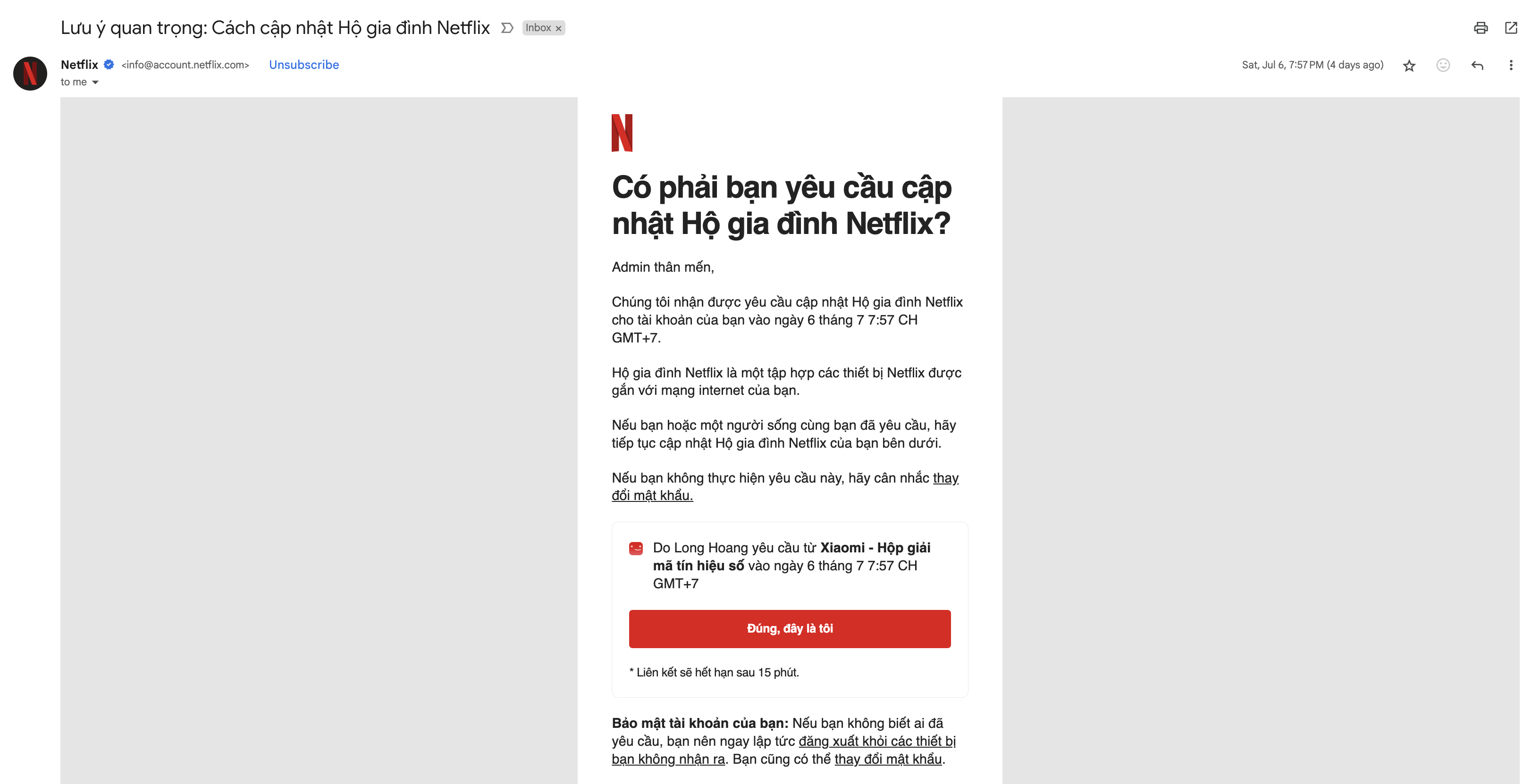
Như vậy là xong. Mình đã sử dụng hơn 1 tháng nay rất ổn nên chia sẻ với các bạn để giảm phiền phức của vụ “Xác minh rằng TV thuộc Hộ gia đình Netflix” – hi vọng các bạn chỉ sử dụng vào đúng mục đích là để chia sẻ với gia đình, không dùng giải pháp này để lợi dụng chính sách và gian lận.
Bài viết xin được kết thúc tại đây. Cám ơn các bạn đã theo dõi. Nếu thấy bài viết hữu ích, hãy ủng hộ mình bằng cách vào Shopee của Một miếng Tây Bắc để tham quan gian hàng và sản phẩm – đây là một đối tác của Ngon Bổ Xẻ kinh doanh các loại đặc sản Tây Bắc và tài trợ một phần cho bài viết này.
Nếu thấy nội dung bài viết hữu ích, hãy chia sẻ cho bạn bè và người thân. Đừng quên theo dõi Ngon Bổ Xẻ qua Facebook và Youtube để luôn cập nhật các nội dung mới nhất. Ngoài ra, mình cũng có lập Group FB chuyên chia sẻ các deal hời cho anh em về công nghệ, điện từ, gia dụng… các bạn cũng có thể tham gia nha. Một lần nữa, chân thành cám ơn các bạn và hẹn gặp lại trong những nội dung kế tiếp ❤️
Chia sẻ bài viết:





Tiếng Việt thì anh em lấy theo “Do *profile* yêu cầu từ”
Mình thấy chỉ cần forward cho mail cá nhân của từng người là đủ. Đỡ phải tạo mail mới và mọi người phải đăng nhập thêm 1 email vào máy.
Cũng được bạn ạ, cách đó thì tạo 3 cái filter forwards cho 3 người chẳng hạn, nếu add thêm keywords để nó fwd đúng profile luôn càng tốt 😀